
Se hai giocato a Red Dead Redemption 2 su PC, probabilmente hai incontrato “sapone” e sfarfallio alle impostazioni predefinite. A differenza di GTA V, Dove “dalla scatola” va tutto bene, RDR 2 portato da console piuttosto goffamente. Proviamo a sbarazzarci di questi spiacevoli effetti nella risoluzione 1080p più popolare..
Impostazioni di gioco
Ho messo su TAA “alto” o “media”, quindi ruotiamo la nitidezza al massimo:

Ulteriore, per questo motivo, gli sviluppatori sono stati intelligenti con il porting, il gioco ha un rendering 1080p rotto broken. A risoluzioni di 2K e superiori, il gioco si trasforma in caramelle. Stiamo valutando l'installazione per i monitor Full HD più comuni al momento. (secondo le statistiche di Steam, di 65% i giocatori usano questa autorizzazione). Pertanto, in questo caso, impostiamo il ridimensionamento a 1,25x:

Cosa dà? In effetti, il gioco verrà renderizzato a una risoluzione di 2400x1350 (quasi 2K). L'immagine diventa molto più chiara, lo sfarfallio scompare su oggetti distanti. Se la scheda video lo consente, puoi mettere 1,5x o anche di più.
+ Ottimizzazione per la tua scheda grafica GTX
Ho messo su TAA “alto” o “media”, quindi ruotiamo la nitidezza al massimo:
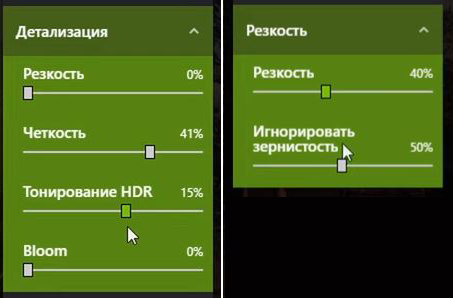
Puoi giocare un po' con i cursori..
+ Impostazioni per la tua scheda grafica Radeon
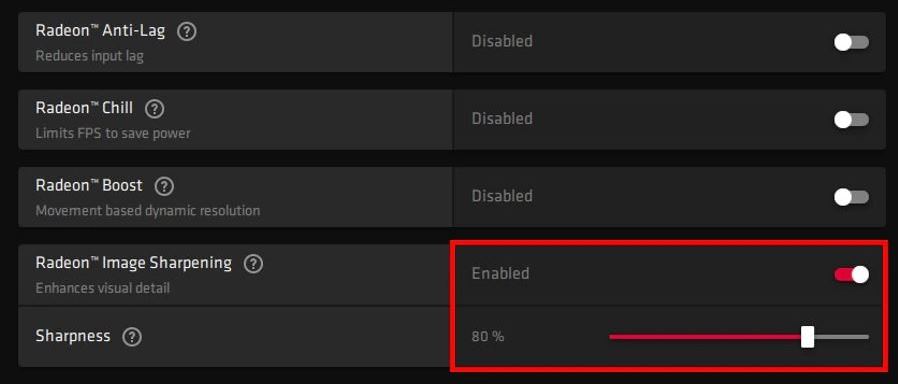
Confronta prima e dopo
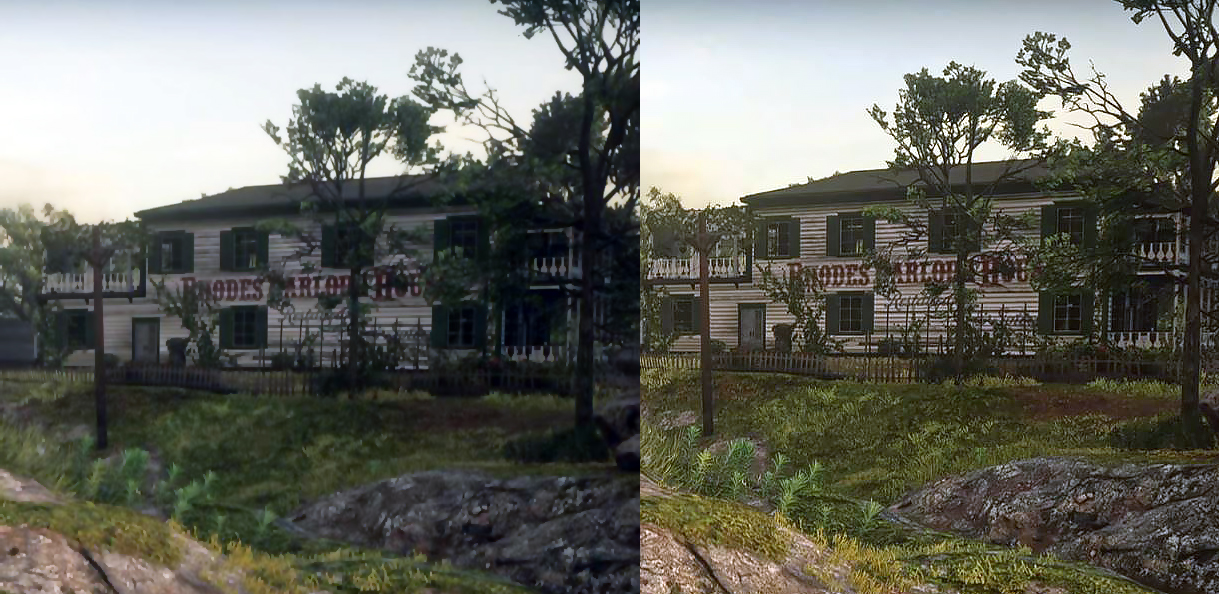
Di conseguenza, l'immagine si è rivelata fantastica. Buon gioco!
ea95b42f4d8029ac2510571cc8dbdae4 overclockers.ru ea95b42f4d8029ac2510571cc8dbdae4)
Articoli correlati:
- Red Dead Redemption 2: Configurazione della grafica per le schede grafiche AMD
- Red Dead Redemption 2: Tutto misticismo e segreti
- Suggerimenti per il combattimento corpo a corpo in Red Dead Redemption 2
- Red Dead Redemption 2: Come ottenere i materiali per Crips il più rapidamente e facilmente possibile
- Red Dead Redemption 2: Rimuoviamo “sapone” a 1080p

lascia un commento